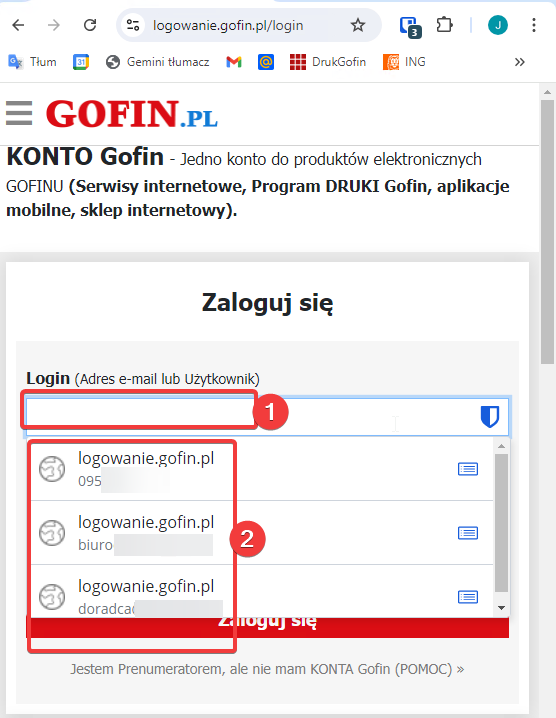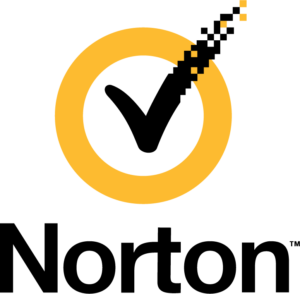W przeglądarce Google Chrome zainstalowana jest wtyczka BitWarden, która odpowiada za zapisywanie oraz współdzielenie haseł w ramach zasad Twojej firmy.
W jaki sposób mogę dodawać hasła?
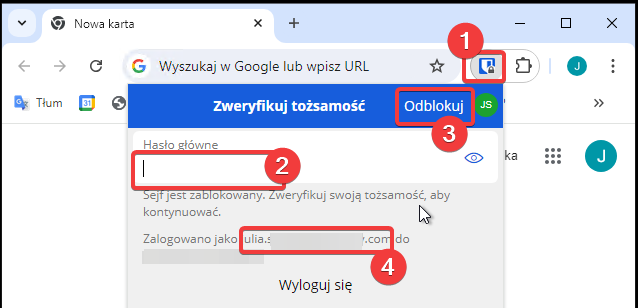
- Po otwarciu Google Chrome sprawdź status BitWardena – jeśli jest widoczna kłódka (1) musimy podać swoje hasło użytkownika w celu odblokowania aplikacji.
- Sprawdzamy pole (4) czy to nasza nazwa użytkownika.
- Jeśli tak to w polu (2) wpisujemy nasze hasło i klikamy na (3)
- Jeśli to nie nasz użytkownik – klikamy Wyloguj się
- Po wejściu na dowolną stroną gdzie możemy skorzystać z logowania na 2 sposoby:
- Po kliknięciu w polu formularza (1) pojawia nam się opcja Nowy element (2)
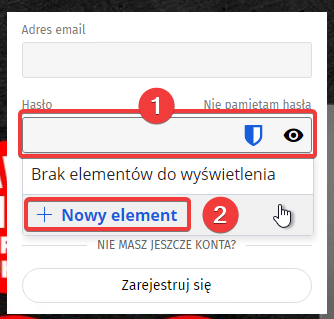
- Druga możliwość to skorzystanie z górnego menu przeglądarki gdzie znajduje się niebiesko biała ikona BitWarden
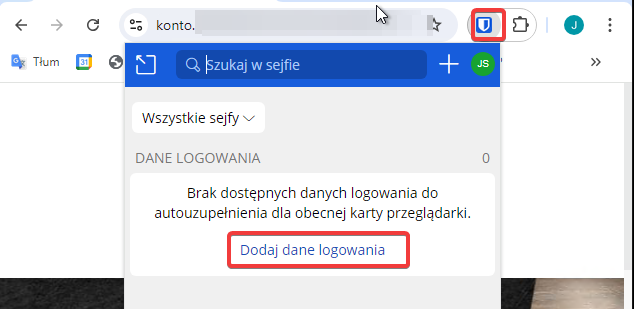
- Po kliknięciu w polu formularza (1) pojawia nam się opcja Nowy element (2)
- Wpisujemy odpowiednie dalej w pola 1,2,3
Pole 4 – to adres strony internetowej, na której obecnie się znajdujemy. Raczej uzupełnia się automatycznie – można jednak wpisać go samemu.
Pole 5 – to wybór właściciela albo nasz prywatny element albo organizacji, do której należymy.
Pole 6 – Kolekcje do której chcemy podane hasło zapisać (np. ZUS, Ogólne, Kurierzy, Faktury, etc… – zależy od ustawień Twojej firmy / organizacji – pytać informatyka 🙂 )
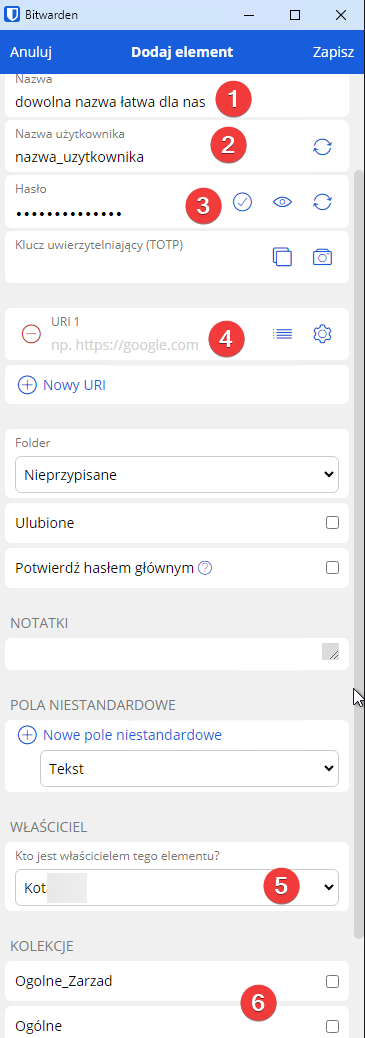
- Hasło zostało zapisane 🙂 Hasła organizacji w poszczególnych folderach, dostępne są dla osób z odpowiednimi uprawnieniami do odczytu lub możliwości ich zmiany.
W jaki sposób mogę się zalogować za pomocą menadżera haseł BitWarden?
- Otwieramy stronę na którą chcemy się zalogować
- Po kliknięciu np. w pole Login (1) pojawia nam się lista dostępnych danych do zalogowania- oczywiście może ich być kilka / kilkanaście.
- Wybieramy właściwe dane logowania, z których chcemy skorzystać w tym momencie klikając w wybraną opcję (2)
- Dane uzupełniły się automatycznie – możemy się zalogować na konto